كيف تلعب أفلام iTunes على Huawei P9؟
أصبحت Huawei أكثر وأكثر شعبية بين الجمهور. كثير من الناس يستخدمون Huawei P9 ومعظمهم لديهم الأسئلة التالية.
يعد P9 جهازًا متطورًا مناسبًا يتمتع بإحساس متميز وجودة بناء. تتحد HUAWEI و Leica لإنشاء كاميرا مزدوجة العدسة مذهلة في هاتف ذكي. إضاءة أكثر ووضوح أفضل ، للحصول على صور وفيديوهات مذهلة. يتمتع هاتف Huawei P9 بشاشة 5.2 بوصة IPS 1080p متوسطة الحجم.يمكنك اكتشاف عالم أكثر حيوية وأقرب إلى الألوان الطبيعية على شاشة مذهلة مقاس 5.2 بوصة بدقة FHD مع تشبع لوني بنسبة 96٪ وتباين عالٍ.
هل من الممكن تشغيل مقاطع فيديو iTunes الخاصة بي على Huawei P9؟
في الواقع ، لا يمكنك تشغيل مقاطع فيديو iTunes على Huawei P9 مباشرة لأن مقاطع فيديو iTunes بتنسيق M4V محمي بواسطة DRM.
كيف يمكنني الاستمتاع بفيديوهات iTunes على Huawei P9؟
إذا كنت تريد تشغيل مقاطع فيديو iTunes على Huawei P9.
في البداية ، يجب عليك
إزالة حماية DRM من مقاطع فيديو iTunes الخاصة بك
وإخراج تنسيق متوافق مع Huawei P9 مثل MP4.
هنا يمكنك الذهاب لتجربة
Ondesoft iTunes DRM Media Converter
.
يمكن أن يساعدك على إزالة DRM من مقاطع فيديو iTunes
وتحويل M4V إلى MP4
بسرعة 30X مع جميع AC3 Dolby 5.1 Audio و AD والمسارات الصوتية والترجمات والتعليقات التوضيحية المغلقة.
البرنامج التعليمي: كيفية إزالة DRM وتشغيل مقاطع فيديو iTunes على Huawei P9؟
الخطوة 1 استيراد ملفات الفيديو
قم بتنزيل وتثبيت برنامج Ondesoft iTunes DRM Media Converter على جهاز Mac أو Windows.

انقر فوق الزر "إضافة ملفات" ، سترى مقاطع فيديو iTunes الخاصة بك في مكتبة iTunes الخاصة بك.
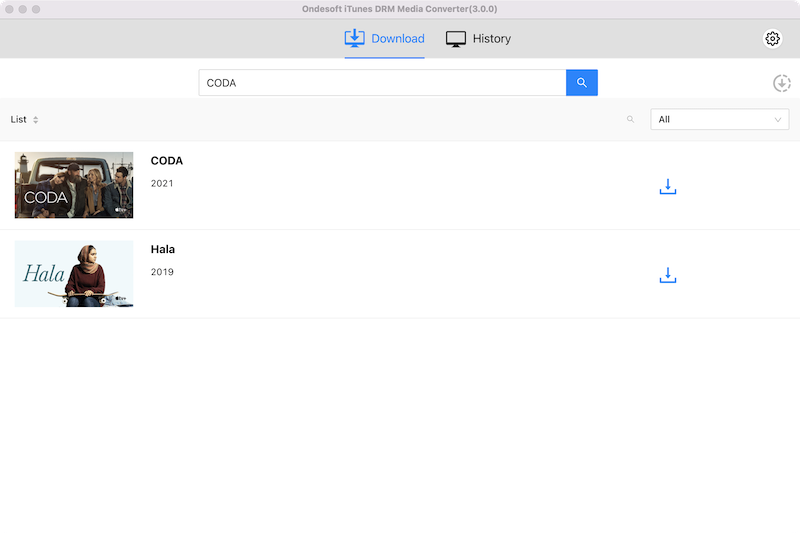
انقر فوق اسم مقاطع فيديو iTunes التي تريد تحويلها ، ثم ستضيفها إلى قائمة التحويل.
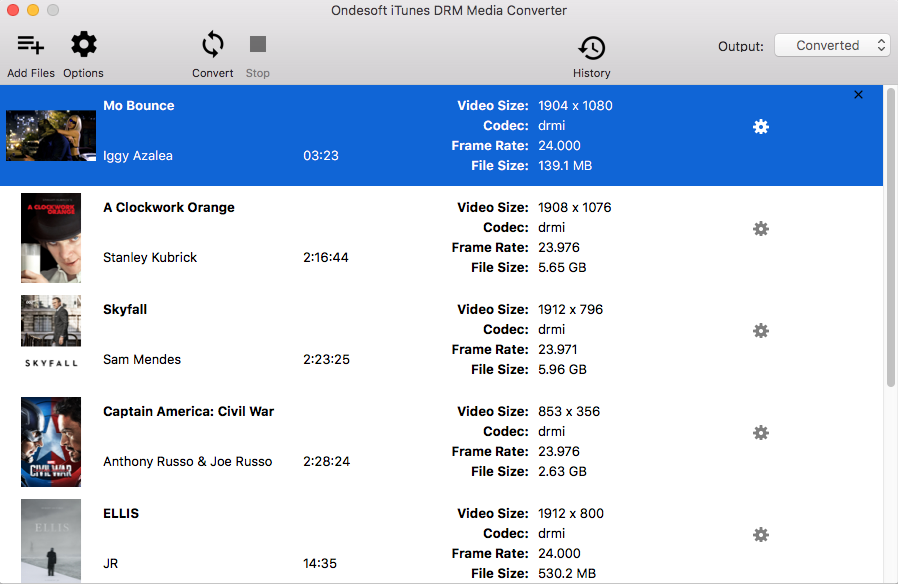
الخطوة 2 انقر فوق الزر "تحويل" لبدء التحويل.
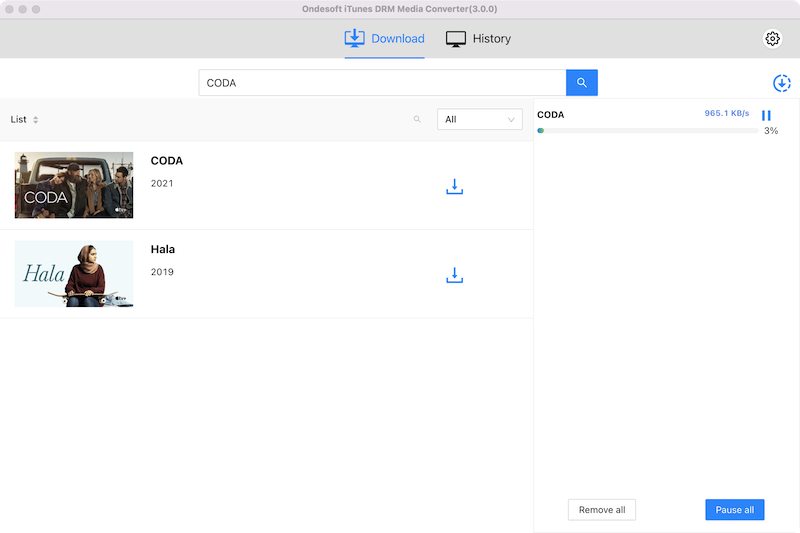
عند انتهاء التحويل ، يمكنك العثور على جميع مقاطع الفيديو المحولة من السجل. يمكنك نسخ مقاطع الفيديو المحولة إلى Huawei P9 والاستمتاع بمقاطع الفيديو المجانية DRM دون أي قيود. يمكنك أيضًا الاستمتاع بمقاطع فيديو iTunes الخالية من DRM على أي جهاز يعمل بنظام Android مثل HTC 10 و Huawei P10 و Samsung Galaxy S8 و Samsung Galaxy Tab S3 وما إلى ذلك.
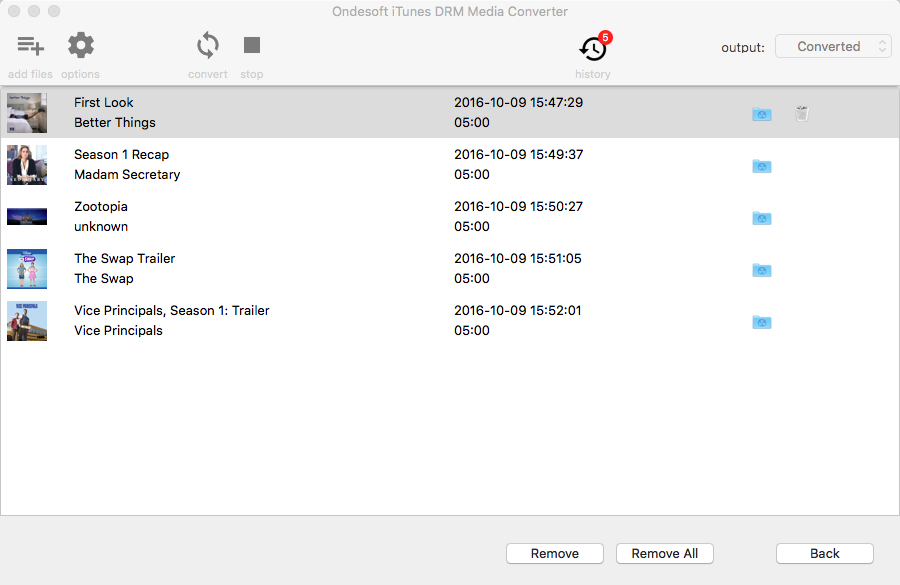
نصائح: سيحتفظ Ondesoft iTunes DRM Media Converter بجميع الترجمات والمقاطع الصوتية الأصلية بشكل افتراضي. أنت حر في تحديد أي شخص والاحتفاظ به (انقر فوق رمز الترس).
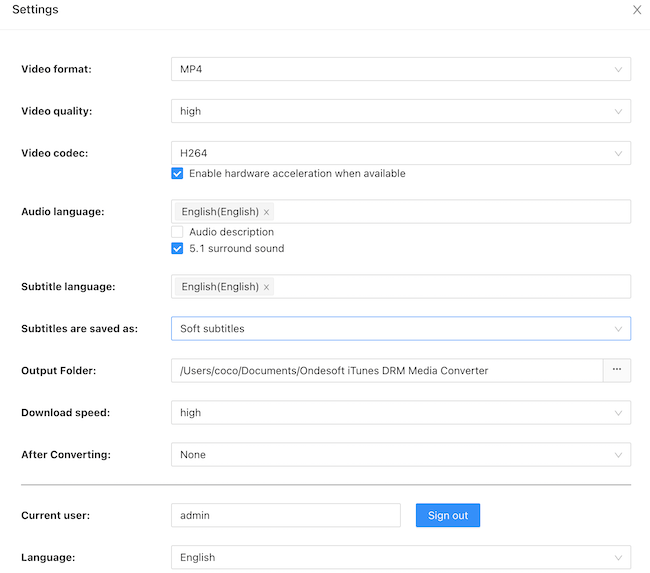
سيتم حفظ ملف الإخراج MP4 في المستندات - محول الوسائط Ondesoft iTunes DRM - تم تحويله افتراضيًا. يمكنك أيضًا النقر فوق رمز السهم
يسمح لك الإصدار التجريبي المجاني لإزالة iTunes video DRM بتحويل كل فيلم / برنامج تلفزيوني / فيديو موسيقي لمدة 5 دقائق. لإزالة هذا القيد ، يرجى النقر أدناه زر "الشراء الآن" لشراء رمز الترخيص.
دليل الفيديو: قم بإزالة DRM من أفلام iTunes والبرامج التلفزيونية ومقاطع الفيديو الموسيقية لمشاهدتها على Huawei P9 باستخدام محول الوسائط Ondesoft iTunes DRM
الشريط الجانبي
محول الفيديو من iTunes
نصائح مهمة
نصائح الفيلم
المزيد >>- شاهد أفلام iTunes على جهاز Amazon Kindle Fire 7 اللوحي
- 5 طرق لمشاهدة أفلام / برامج تلفاز iTunes على التلفاز بدون Apple TV
- قم بتشغيل أفلام iTunes على Amazon Fire TV Stick
- قم بنقل ومشاهدة أفلام iTunes M4V على هاتف Android والكمبيوتر اللوحي
- قم بتحويل أفلام iTunes M4V إلى MP4
- دفق أفلام iTunes إلى Google Nexus Player
- تحويل أفلام iTunes إلى MP4
- احصل على برامج تلفزيونية مجانية من متجر iTunes
- قم بتشغيل أفلام iTunes M4V على التلفزيون
- انقل أفلام iTunes إلى Google Drive
- أداة إزالة iTunes Movie DRM
- قم بتشغيل ومشاهدة أفلام iTunes على PS3
- قم بتشغيل أفلام / برامج تلفاز iTunes DRM على Xbox 360 و Xbox One
- قم بإزالة DRM من أفلام iTunes
- قم بإزالة DRM من برامج iTunes TV
- دفق أفلام iTunes عبر Plex
- دفق أفلام iTunes إلى التلفزيون
- شاهد أفلام iTunes DRM والبرامج التلفزيونية من محرك أقراص ثابت خارجي
- إرسال أفلام iTunes إلى Chromecast
- إرسال برامج iTunes التلفزيونية إلى Chromecast
- شاهد أفلام iTunes DRM والبرامج التلفزيونية على PS4
- شاهد أفلام iTunes DRM والبرامج التلفزيونية على Roku
- شاهد أفلام iTunes على تلفازك بدقة 1080 بكسل
- شاهد أفلام iTunes على الكمبيوتر اللوحي Amazon Kindle Fire HD 10
- شاهد أفلام iTunes على Panasonic 1080P HDTV
- ما هو M4V؟ كيف تلعب فيديو M4V
- تخويل أجهزة الكمبيوتر في iTunes
- إيجارات أفلام iTunes: كل ما تحتاج إلى معرفته
- قم بتشغيل أفلام iTunes على HTC 10
- قم بتشغيل أفلام iTunes على Huawei P9
- قم بتشغيل أفلام iTunes على Huawei P10
- قم بتشغيل أفلام iTunes على Samsung Galaxy S8
- قم بتشغيل أفلام iTunes على Samsung Galaxy Tab S3
- قم بتشغيل أفلام iTunes على التلفزيون باستخدام محرك أقراص USB
- قم بتشغيل أفلام iTunes على هواتف Windows والأجهزة اللوحية
- اعرض كل المحتوى الذي تم شراؤه من iTunes Store
- شاهد أفلام / برامج تلفاز iTunes على تلفزيون Samsung
- شاهد أفلام / برامج تلفاز iTunes على Samsung Galaxy S20
- شاهد أفلام iTunes / البرامج التلفزيونية على Android
- قم بتشغيل أفلام iTunes على Google Pixel
- شاهد أفلام iTunes على هواتف Xiaomi
- تم الحل: قم بتشغيل أفلام iTunes على VLC
- قم بتشغيل أفلام iTunes على Nintendo Switch
- قم بتنزيل Oscar Winner Parasite إلى mp4 من iTunes
- قم بتنزيل أفلام Disney على MP4 من iTunes
- تطبيق Apple TV متاح على أجهزة Amazon Fire TV
- تطبيق Apple TV متاح على أجهزة تلفزيون Samsung الذكية
- قم بتشغيل أفلام iTunes على Galaxy S20
- قم بتنزيل أفلام iTunes Weekly Top 10 على MP4
- قم بتنزيل Movie Capone على MP4 من iTunes
- قم بتنزيل Movie Contagion إلى mp4 من iTunes
- قم بتنزيل Movie Frozen II إلى mp4 من iTunes
- شاهد 20 فيلمًا من الأفلام المرشحة لجوائز الأوسكار بلا إنترنت
- شاهد الأفلام المفضلة لمخرج أفلام Parasite Bong Joon Ho
- قم بتنزيل أفضل 10 أفلام كوميدية على MP4 من iTunes
- تحويل أفلام iTunes Classic إلى MP4
- قم بتحويل أفضل أفلام iTunes إلى MP4
- احصل على برنامج تلفزيوني Planet Earth بتنسيق mp4
- شاهد برامج iTunes التلفزيونية على Android
- أفضل عروض أفلام iTunes لعيد الأم وكيفية تحويلها إلى تنسيق MP4
- انسخ فيلم iTunes على قرص DVD
- قم بتنزيل Emma على MP4 من iTunes
- قم بتنزيل Movie The Invisible Man على MP4 من iTunes
- احصل على أفلام رخيصة من iTunes
- شاهد Star Wars: The Rise of Skywalker
- أفضل 20 سلسلة أفلام لمشاهدتها أثناء الإغلاق
- تحميل فيلم سكووب! إلى MP4 من iTunes
- الأفلام الأكثر مشاهدة في شهر مايو من iTunes
- قم بتنزيل أفلام مجانية من iTunes
- قم بتشغيل أفلام iTunes على جهاز كمبيوتر غير مصرح به
- قم بتشغيل أفلام iTunes على جهاز Amazon Fire 7 Tablet
- قم بتشغيل أفلام iTunes على Amazon Fire TV Cube
- قم بتشغيل أفلام iTunes باستخدام Windows Media Player
- قم بتشغيل أفلام iTunes على Kodi







